Wie l?sche ich die Druckwarteschlange in Windows?
Jul 11, 2025 am 02:19 AMWenn Sie auf das Problem der Druckaufgabe gesto?en sind, stecken die Druckwarteschlange und das Neustart des Druckspooler -Dienstes eine effektive L?sung. ?ffnen Sie zun?chst die Schnittstelle "Ger?t und Drucker", um den entsprechenden Drucker zu ermitteln, klicken Sie mit der rechten Maustaste auf die Aufgabe und w?hlen Sie "Abbrechen", um eine einzelne Aufgabe zu l?schen, oder klicken Sie auf "Alle Dokumente abbrechen", um die Warteschlange gleichzeitig zu l?schen. Wenn die Warteschlange nicht zug?nglich ist, drücken Sie den Gewinn, um dienste.msc einzugeben. Bei Bedarf k?nnen Sie die Restdateien unter dem Pfad C: \ Windows \ System32 \ Spool \ Drucker manuell l?schen, um das Problem vollst?ndig zu l?sen.
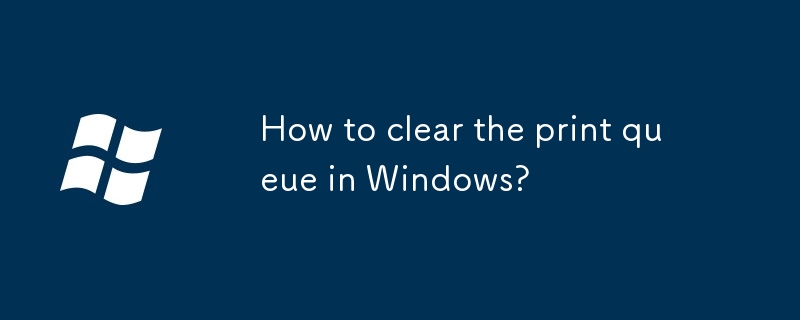
Die Druckaufgabe ist ein h?ufiges Problem für Windows -Benutzer, insbesondere in Umgebungen, in denen mehrere Personen Drucker teilen. In diesem Fall ist das L?schen der Druckwarteschlange die direkteste und effektivste L?sung.

?ffnen Sie die Ger?te und Druckeroberfl?che
Der erste Schritt besteht darin, das von Ihnen verwendete Druckersymbol zu finden. Sie k?nnen Win R drücken, um control printers einzugeben, um die Druckverwaltungsschnittstelle schnell zu ?ffnen. Alle installierten Drucker werden hier aufgelistet und klicken auf das, mit dem aktuellen Problem, um die Operationsseite einzugeben.

Wenn Sie ein gelbes Ausrufezeichen sehen, bedeutet dies, dass der Drucker eine Aufgabe hat.
Nach dem Klicken sehen Sie ein gedrucktes Warteschlangenfenster, das alle Aufgaben zeigt, die auf den Drucken warten.

L?schen Sie die aktuelle Druckaufgabe
In dieser Druckaufgabenliste sehen Sie den Status jeder Aufgabe, z. B. "Druck", "Pause" oder "Fehler". Klicken Sie mit der rechten Maustaste auf eine Aufgabe und w?hlen Sie "Abbrechen", um einzelne Aufgaben manuell zu l?schen.
Wenn Sie alle Aufgaben gleichzeitig l?schen m?chten, k?nnen Sie dies tun:
- Klicken Sie in der Menüleiste auf "Drucker"
- W?hlen Sie alle Dokumente abbrechen
Mit diesem Vorgang werden alle Druckaufgaben in der aktuellen Warteschlange gel?scht, einschlie?lich der Verarbeiteten.
Stoppen- und Starten Sie den Druckspooler -Service neu und starten Sie sie neu
Wenn die Druckwarteschlange immer grau, unzug?nglich ist oder die Aufgabe nicht gel?scht werden kann, kann dies daran liegen, dass ein Problem mit dem Druckspooler -Service im Hintergrund besteht. Diesmal müssen Sie es manuell neu starten.
Die Betriebsschritte sind wie folgt:
- Drücken Sie
Win Rund Geben Sieservices.mscein, um einzugeben - Suchen Sie in der Serviceliste "Druckspooler"
- Klicken Sie mit der rechten Maustaste, um "Stop" auszuw?hlen
- Warten Sie ein paar Sekunden, bevor Sie mit der rechten Maustaste auf "Start" klicken.
Dadurch wird der Drucksystem des Drucksystems erfrischt, was h?ufig das Problem der Stuckness l?sen kann.
HINWEIS: In einigen F?llen k?nnen Sie nach dem Stoppen des Spoolers die Restdateien unter
C:\Windows\System32\spool\PRINTERSmanuell l?schen und dann den Dienst neu starten.
Grunds?tzlich sind diese Methoden alle Methoden, und die meisten Probleme mit der Druckwarteschlange k?nnen durch die oben genannten Methoden gel?st werden.
Das obige ist der detaillierte Inhalt vonWie l?sche ich die Druckwarteschlange in Windows?. Für weitere Informationen folgen Sie bitte anderen verwandten Artikeln auf der PHP chinesischen Website!

Hei?e KI -Werkzeuge

Undress AI Tool
Ausziehbilder kostenlos

Undresser.AI Undress
KI-gestützte App zum Erstellen realistischer Aktfotos

AI Clothes Remover
Online-KI-Tool zum Entfernen von Kleidung aus Fotos.

Clothoff.io
KI-Kleiderentferner

Video Face Swap
Tauschen Sie Gesichter in jedem Video mühelos mit unserem v?llig kostenlosen KI-Gesichtstausch-Tool aus!

Hei?er Artikel

Hei?e Werkzeuge

Notepad++7.3.1
Einfach zu bedienender und kostenloser Code-Editor

SublimeText3 chinesische Version
Chinesische Version, sehr einfach zu bedienen

Senden Sie Studio 13.0.1
Leistungsstarke integrierte PHP-Entwicklungsumgebung

Dreamweaver CS6
Visuelle Webentwicklungstools

SublimeText3 Mac-Version
Codebearbeitungssoftware auf Gottesniveau (SublimeText3)

Hei?e Themen
 Windows kann im Netzwerk nicht auf gemeinsamen Ordner zugreifen
Jun 30, 2025 pm 04:56 PM
Windows kann im Netzwerk nicht auf gemeinsamen Ordner zugreifen
Jun 30, 2025 pm 04:56 PM
Bei der Begegnung mit "WindowsCan'TaccessSharedFolderonNetwork" k?nnen Sie das Problem normalerweise in den folgenden Schritten l?sen: 1. Die Funktion zur Erkennung und Dateifreigabe des Netzwerks einschalten und den Kennwortschutz deaktivieren; 2. Stellen Sie sicher, dass der Zielcomputer aktiviert ist, um die richtigen Berechtigungen zu teilen und festzulegen. 3. überprüfen Sie die Firewall -Regeln und den Service -Status, um sicherzustellen, dass der gemeinsam genutzte Zugriff erm?glicht. V.
 Windows 'Windows fertig machen, den Computer nicht ausschalten' stecken nicht
Jun 30, 2025 pm 05:18 PM
Windows 'Windows fertig machen, den Computer nicht ausschalten' stecken nicht
Jun 30, 2025 pm 05:18 PM
Wenn Sie auf Windows sto?en, die in der Schnittstelle "GetWindowsready, nicht abzüpfen" stecken, sollten Sie zun?chst best?tigen, ob es wirklich festgefahren ist. 1. Beachten Sie, ob das Licht -Festplatten -Anzeigellicht blinkt, 2. überprüfen Sie, ob sich der Lüfterschall ge?ndert hat. 3. Warten Sie mindestens 30 bis 60 Minuten, um sicherzustellen, dass das System genügend Zeit hat, um den Aktualisierungsvorgang abzuschlie?en.
 Windows -Zwischenablageverlauf funktioniert nicht
Jun 30, 2025 pm 05:14 PM
Windows -Zwischenablageverlauf funktioniert nicht
Jun 30, 2025 pm 05:14 PM
Wenn der Windows -Zwischenablettungsverlauf nicht funktioniert, k?nnen Sie die folgenden Schritte überprüfen: 1. Best?tigen Sie, dass die Funktion "Zwischenablage" aktiviert ist, der Pfad "Einstellungen> System> Zwischenablage" ist und wenn er nicht aktiviert ist, reagiert Win V nicht. 2. überprüfen Sie, ob der Kopierinhaltstyp begrenzt ist, z. B. gro?e Bilder, spezielle Formate oder Dateipfade m?glicherweise nicht gespeichert. 3. Stellen Sie sicher, dass die Systemversion sie unterstützt, Windows 101809 und h?her, und einige Unternehmensversionen oder LTSC unterstützen sie nicht. V. 5. L?schen Sie den Zwischenablage -Cache oder setzen Sie die Einstellungen zurück, schlie?en Sie und schalten Sie dann den Befehl "Clip -Clip" "Echooff | Clip" ein, um den Cache zu reinigen
 Wie führe ich eine App als Administrator in Windows aus?
Jul 01, 2025 am 01:05 AM
Wie führe ich eine App als Administrator in Windows aus?
Jul 01, 2025 am 01:05 AM
Um Programme als Administrator auszuführen, k?nnen Sie Windows 'eigene Funktionen verwenden: 1. Klicken Sie mit der rechten Maustaste auf das Menü, um "als Administrator auszuführen" auszuw?hlen. 2. Erstellen Sie eine Abkürzung und überprüfen Sie "Ausführen als Administrator", um einen automatischen Start des Berechtigungswanderers zu erzielen. 3.. Verwenden Sie den Aufgabenplaner, um automatisierte Aufgaben zu konfigurieren, die für Ausführung von Programmen geeignet sind, bei denen Berechtigungen geplant oder Hintergrundbasis erforderlich sind. Achten Sie darauf, Details wie Pfad?nderungen und Berechtigungsprüfungen festzulegen.
 Windows kann nicht 'MS-Settings' finden: '
Jun 30, 2025 pm 04:31 PM
Windows kann nicht 'MS-Settings' finden: '
Jun 30, 2025 pm 04:31 PM
Wenn Sie auf die Eingabeaufforderung "WindowsCannotfind'MS-Settings:" "" "" Die Systemeinstellungsseite kann normalerweise nicht normal ge?ffnet werden. Die L?sung lautet wie folgt: 1. überprüfen Sie die Integrit?t der Systemdatei und führen Sie die Befehle SFC/Scannow und DISM/Online/Cleanup-Image/RestorHealth als Administrator aus; 2. Setzen Sie den Standardprotokoll-Handler zurück und best?tigen Sie, dass die Standardanwendung von MS-Settings "Einstellungen" in "Standardanwendung nach Protokoll" ist. 3.. überprüfen Sie, ob die Registrierungsschlüssel hkey_classes_root \ ms-settings existiert und vollst?ndig ist, und importieren Sie die Registrierungssicherung des normalen Systems gegebenenfalls. 4. Verwenden Sie das System
 Windows steckt auf dem Begrü?ungsbildschirm fest
Jun 30, 2025 pm 04:44 PM
Windows steckt auf dem Begrü?ungsbildschirm fest
Jun 30, 2025 pm 04:44 PM
Warten Sie ein paar Minuten und versuchen Sie, den Task -Manager anzurufen, um zu best?tigen, ob es sich um einen gef?lschten Tod handelt. 2. Erzwingen Sie das Herunterfahren, um die Wiederherstellungsumgebung zweimal einzugeben, verwenden Sie den abgesicherten Modus, um den Treiber zu deinstallieren, die automatische Anmeldung auszuschalten und Viren zu überprüfen und abzut?ten. 3. Verwenden Sie andere Administratoren oder neue Konten, um festzustellen, ob die Benutzerkonfigurationsdatei besch?digt ist. 4. Den Hardware -Treiber deinstallieren oder zurückrollen, insbesondere den Grafikkartentreiber, ziehen Sie die Peripherieger?te, um Hardware -Konflikte zu beheben. 5. Verwenden Sie die SFC- und DISM -Befehle, um die Systemdateien zu reparieren. Wenn sie ungültig sind, sichern Sie die Daten und installieren Sie das System erneut. Wenn Windows in der Begrü?ungsschnittstelle steckt, sollten Sie zun?chst die falsche Todessituation beseitigen, dann die Integrit?t der Benutzerkonfiguration, der Treiber- und Systemdatei nacheinander überprüfen und schlie?lich in Betracht ziehen, das System neu zu installieren.
 'Dieser Vorgang wurde aufgrund von Beschr?nkungen auf diesem Computer storniert' Windows Fix
Jun 30, 2025 pm 04:47 PM
'Dieser Vorgang wurde aufgrund von Beschr?nkungen auf diesem Computer storniert' Windows Fix
Jun 30, 2025 pm 04:47 PM
Der Fehler "Dieser Vorgang wurde aufgrund von Einschr?nkungen des Computers abgebrochen" wird normalerweise durch Berechtigungen oder Richtlinienbeschr?nkungen verursacht. Zu den L?sungen geh?ren: 1. überprüfen Sie, ob ein Administratorkonto verwendet wird, und wechseln Sie, falls dies nicht den Kontotyp wechseln oder ?ndern; 2. Führen Sie das Programm als Administrator aus oder stellen Sie eine Abkürzung so ein, dass immer als Administrator ausgeführt wird. 3. überprüfen Sie die Beschr?nkungen der Gruppenrichtlinien, setzen Sie verd?chtige Richtlinien auf "nicht konfiguriert" oder "deaktiviert", aber achten Sie darauf, dass es keinen Gruppenrichtlinien -Editor für die Home -Edition gibt. 4. Wenn die Bearbeitung der Registrierung deaktiviert ist, k?nnen Sie sie durch das Erstellen einer .regatei erstellen. 5. Fehlerbehebung mit Software-Interferenzen von Drittanbietern, schlie?en Sie die Sicherheitssoftware oder Verwaltungsstart-Elemente vorübergehend. Wenn Sie die oben genannten Methoden ausprobieren, l?st normalerweise das Problem.
 Wie repariere ich einen festgefahrenen Windows -Neustartbildschirm?
Jun 30, 2025 pm 05:10 PM
Wie repariere ich einen festgefahrenen Windows -Neustartbildschirm?
Jun 30, 2025 pm 05:10 PM
Beeilen Sie sich nicht, das System neu zu installieren, wenn der Computer in der Windows -Neustartschnittstelle steckt. Sie k?nnen zuerst die folgenden Methoden ausprobieren: 1. Erzwingen Sie das Abschalten und starten Sie sie neu. Bewerben Sie sich für die Situation, in der das Update festh?lt. Wiederholen Sie zwei- oder dreimal oder k?nnen die Verz?gerung überspringen. 2. Geben Sie den abgesicherten Modus ein, um zu überprüfen, um die Reparatur oder die Systemwiederherstellung durch Fehlerbehebung zu überprüfen. Wenn Sie den in den abgesicherten Modus eingeben k?nnen, kann dies ein Treiber- oder Softwarekonflikt sein. 3. Verwenden Sie die Eingabeaufforderung, um die Systemdateien zu reparieren. Geben Sie die drei Befehle SFC und DISM in die Wiederherstellungsumgebung ein, um die besch?digten Dateien zu reparieren. V. In den meisten F?llen k?nnen die obigen Schritte das Ph?nomen der Neustartverz?gerung l?sen. Wenn es wirklich nicht funktioniert, sollten Sie das System neu installieren und darauf achten, Daten im Voraus zu unterstützen.






